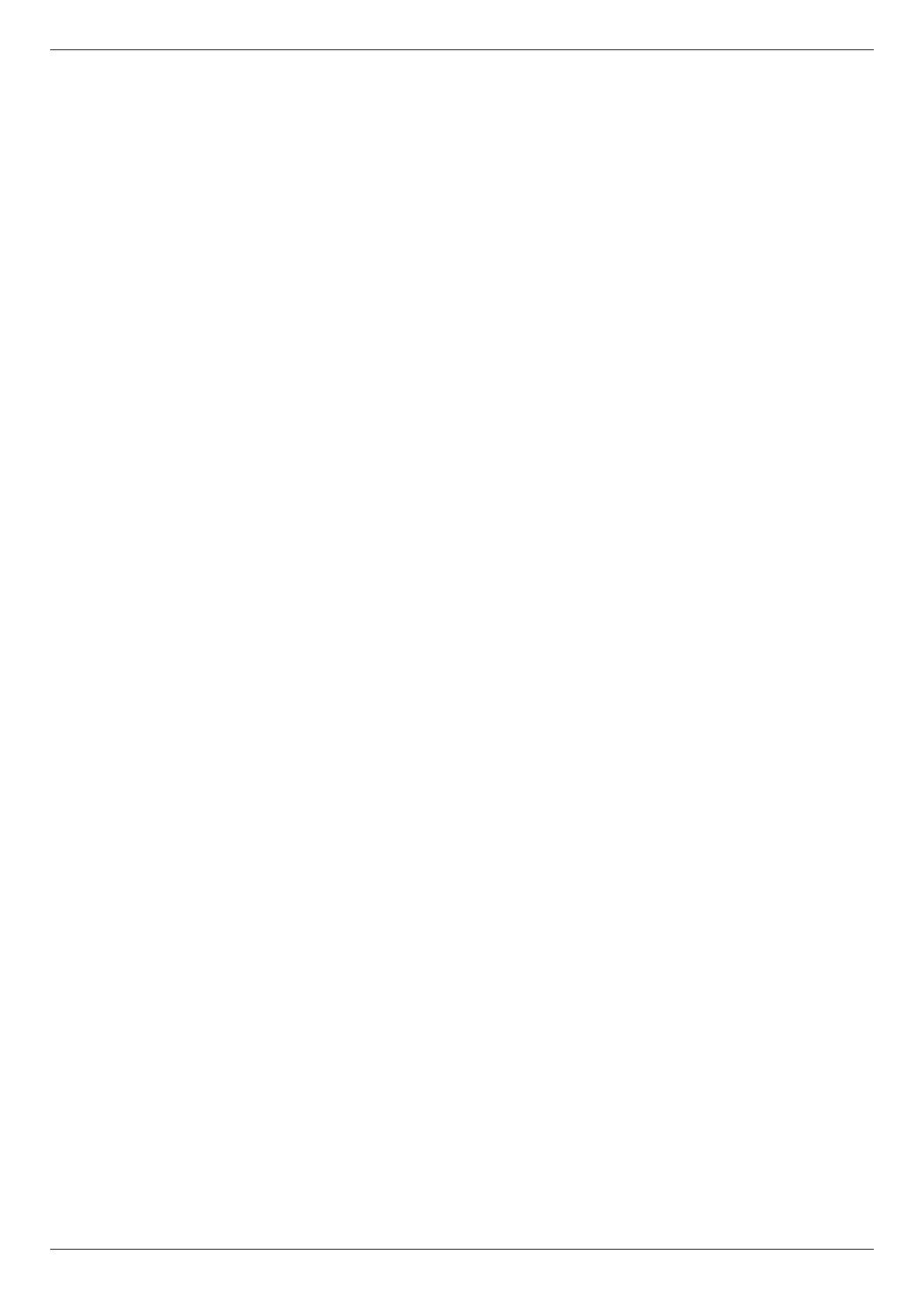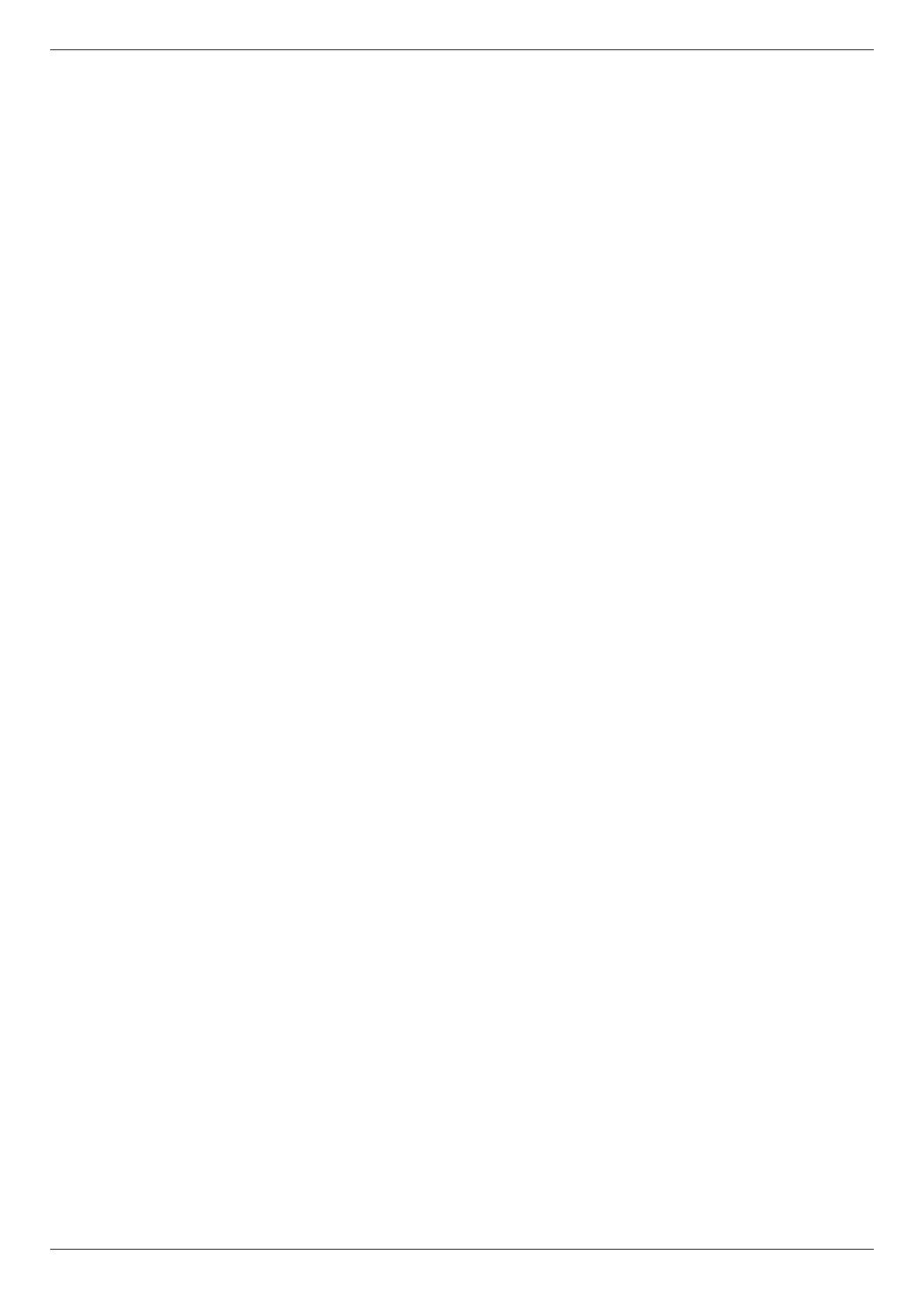
Содержание
3
Содержание
Правила по технике безопасности .....................4
Описание компонентов изделия
Корпус ................................................................................. 7
Панель управления ........................................................... 7
Гнезда и разъемы .............................................................. 8
Пульт дистанционного управления .................................. 9
Установка батарей ............................................................. 9
Принадлежности .............................................................. 10
Дополнительные принадлежности ................................. 10
Установка и подключение
Инструкции по установке ................................................ 11
Базовые функции проектора .......................................... 12
Установка проектора на штативе ................................... 13
Использование системы безопасности Kensington ...... 13
Включение проектора ...................................................... 14
Выключение проектора ................................................... 14
Фокус и положение изображения на экране ................. 14
Выбор режима источника ................................................ 14
Подключение
Подключение к настольному ПК ..................................... 15
Подключение к источнику видеосигнала ....................... 15
Подключение к DVD ........................................................ 16
Подключение к телеприставке цифрового ТВ............... 16
Функции
Опции Mеню Bидео
Режим изображения ........................................................ 17
Настройка режима изображения .................................... 17
Функция улучшенное управление .................................. 18
Функция температуры цвета ........................................... 19
Функция сброса настроек изображения ........................ 19
Экран Варианты Меню
Изменить режим PJT ....................................................... 20
Использование функции RATIO...................................... 20
Использование функции трапецеидальной
корректировки .................................................................. 20
Функция автоматической настройки .............................. 21
Функция Настр. RGB ....................................................... 21
Использование функции паузы ...................................... 21
Функции Mеню ЭВУК
Что такое Беспроводноe FM-paдиo?
(только HX300G) ............................................................. 22
Инструкции по установке (только HX300G) ................... 23
Что делать при недостаточном уровне приема
FM-сигнала? (только HX300G) ...................................... 23
Прослушивание через динамик FM-приемника
(только HX300G) ............................................................. 24
Настройка громкости ...................................................... 24
Функция аудио .................................................................. 24
Настройка баланса динамиков ....................................... 25
Настройка высоких частот .............................................. 25
Параметры Mеню ВРЕМЯ
Функция Таймер сна ........................................................ 26
Функция автоматического перехода в спящий режим .. 26
Опция Варианты Mеню
Выбор языка ..................................................................... 27
Использование функции пустого кадра ......................... 27
Выбор пустого изображения ........................................... 27
Функция Снимок экрана .................................................. 28
Настройка яркости изображения .................................... 28
Настройка автоматического включения проектора
при подаче питания ........................................................ 28
Функция Демонстрационный режим .............................. 29
Функция Начальная настройка ....................................... 29
NHФOPMAЦИЯ Варианты Mеню
Пpocмoтp инфopмaции o пpoeктope .............................. 29
USB
Использование Устройства USB
Подключение устройства USB ........................................ 30
Извлечение устройства USB .......................................... 30
Меры предосторожности при использовании
устройства USB .............................................................. 31
Фото
Компоненты экрана ......................................................... 32
Выбор фотографии и всплывающее меню ................... 32
Меню полноэкранного режима ....................................... 33
Музыка
Компоненты экрана ......................................................... 34
Music Selection and Popup Menu..................................... 34
Видео
Поддерживаемый файл фильма .................................... 35
Меры предосторожности при проигрывании
файлов формата DivX ................................................... 36
Компоненты экрана ......................................................... 37
Выбор фильма и всплывающее меню ........................... 37
Воспроизведение фильма .............................................. 38
Выбор меню параметров ............................................... 38
Просмотр регистрационного кода DivX.......................... 39
Функция Дeзaктивaция .................................................... 39
ПРОСМОТР ФАЙЛОВ
Компоненты экрана ......................................................... 40
Программа просмотра файлов ....................................... 40
Информация
Параметры поддерживаемых мониторов ...................... 41
Уход за изделием ............................................................. 41
Технические характеристики .......................................... 42
Предупреждение о программном обеспечении
с открытым исходным кодом ......................................... 43